Nijedan roditelj ne voli da mu dete provodi previše vremena za ekranima televizora, mobilnih telefona, računara ili tableta. Ipak, kada dođe do ograničavanja tog vremena, ispostavi se da je proces težak, i deci i roditeljima. Deca pred ekranom najčešće znače da roditelj može da obavi neke svoje poslove po kući, ili i da sam provede vreme za ekranom.
Važno je da prvo ograničite svoje vreme koje provodite za ekranom. Ograničavanje vremena pred ekranom omogućava roditeljima da više vremena provode sa decom u aktivnostima kao što su igre, šetnje, čitanje ili razgovor. Osim toga, deca često imitiraju ponašanje svojih roditelja. Ako roditelji provode previše vremena pred ekranom, deca će verovatno razviti iste navike.
Pre nego što počnete sa ograničavanjem vremena detetu, važno je da otvoreno razgovarate o pravilima za korišćenje ekrana, kako biste zajedno postavili granice i razumeli njegove ili njene potrebe.
Posle postavljanja jasnih pravila, vreme je za aplikacije.
Android mobilni telefoni
Google je pre mnogo godina u svakodnevnu upotrebu uveo besplatnu aplikaciju Family link. Ova besplatna aplikacija omogućava roditeljima da postave vremenske ograničenja za upotrebu uređaja svoje dece, kao i da prate njihove aktivnosti na internetu. Ova aplikacija omogućava i blokiranje određenih aplikacija i veb sadržaja te praćenje lokacije deteta. Takođe, “Family Link” pruža roditeljima uvid u kako se deca koriste svojim uređajima, pomažući im da postave zdrave navike korišćenja tehnologije.
Android uređaju imaju i ugrađenu funkciju Digital Wellbeing, ali je ona pre svega fokusirana na odrasle.
Kako uključiti Google Family Link?
Da biste postavili i uključili Google Family Link za upravljanje uređajem svog deteta, sledite ove korake:
- Preuzmite Google Family Link aplikaciju: Prvo, preuzmite Google Family Link aplikaciju sa Google Play Store-a (za Android uređaje) ili Apple App Store-a (za iOS uređaje). Instalirajte aplikaciju na svom uređaju.
- Otvorite Family Link aplikaciju: Nakon što instalirate aplikaciju, otvorite je na svom uređaju.
- Odaberite “Get Started” ili “Create Account”: Ako već nemate Google nalog, aplikacija će vas uputiti da napravite jedan. Ako već imate Google nalog, prijavite se.
- Izaberite “Child” ili “Parent” nalog: Pratite upute za odabir uloge. Ako postavljate Family Link za dete, izaberite “Child”. Ako postavljate Family Link da biste upravljali uređajem svog deteta, izaberite “Parent”.
- Unesite informacije o detetu: Ako postavljate Family Link za dete, unesite informacije o svom detetu, uključujući ime i datum rođenja.
- Povežite uređaje: Ako ste roditelj, aplikacija će vas pozvati da povežete uređaje svog deteta. To možete učiniti tako što ćete unositi e-mail adresu deteta ili skenirati QR kod na uređaju deteta. Nakon što se uređaji povežu, dete će dobiti obaveštenje o zahtevu za pridruživanje Family Linku.
- Postavite pravila: Kada uređaji budu povezani, možete postaviti pravila i ograničenja za uređaj svog deteta, uključujući vremenska ograničenja za ekran, blokiranje aplikacija i praćenje aktivnosti.
- Dopustite zahtev za pristup: Kada dete zatraži pristup određenoj aplikaciji ili aktivnosti, aplikacija će vas obavestiti i možete odobriti ili odbiti zahtev.
Apple mobilni telefoni
Apple Screen Time je takođe besplatna ugrađena funkcija dostupna na uređajima sa iOS operativnim sistemom. Ova funkcija omogućava korisnicima da prate svoje vreme provedeno na uređaju, kao i da postave vremenska ograničenja za aplikacije i kategorije aplikacija. Takođe, Screen Time pruža korisne informacije o aktivnostima na uređaju, uključujući koje aplikacije koristite najviše i koliko vremena provodite na različitim aktivnostima, pomažući vam da bolje upravljate digitalnim navikama svog deteta.
Kako uključiti Apple Screen Time?
Da biste uključili Apple Screen Time na uređaju sa iOS operativnim sistemom, sledite ove korake:
- Otvorite “Settings” (Postavke) na vašem uređaju.
- Pomaknite se naniže i dodirnite opciju “Screen Time” (Vreme ekrana). Ovo će biti obično prikazano kao opcija u listi postavki.
- Ako već niste postavili Screen Time, odabraćete opciju “Turn On Screen Time” (Uključi vreme ekrana).
- Nakon toga, bićete pozvani da odaberete opciju “This is My iPhone” (Ovo je moj iPhone) ako je uređaj vaš, ili “This is My Child’s iPhone” (Ovo je iPhone mog deteta) ako podesavate Screen Time za dete.
- Ako podesavate Screen Time za dete, sledite uputstva za dodavanje uređaja svog deteta i postavljanje ograničenja.
Možete postaviti različita ograničenja za aplikacije, vreme ekrana i pristup određenim sadržajima.
Aplikacije koje se plaćaju
Qustodio: Ovo je svestrana aplikacija za praćenje i upravljanje vremenom na ekranu za decu. Omogućava roditeljima da postave vremenske ograničenja, pratite aktivnosti na društvenim mrežama i još mnogo toga.
Norton Family: Ovo je najstariji alat za praćenje i upravljanje internet aktivnostima dece. Možete postaviti vremenska ograničenja i pratiti koje web stranice posećuju.
Bark: Ova aplikacija koristi AI za praćenje poruka i aktivnosti na društvenim mrežama vašeg deteta kako biste mogli reagovati na bilo kakve zabrinjavajuće sadržaje.
Net Nanny: Omogućava roditeljima da postave vremenska ograničenja, blokiraju neželjeni sadržaj i prate aktivnosti na uređaju svog deteta.





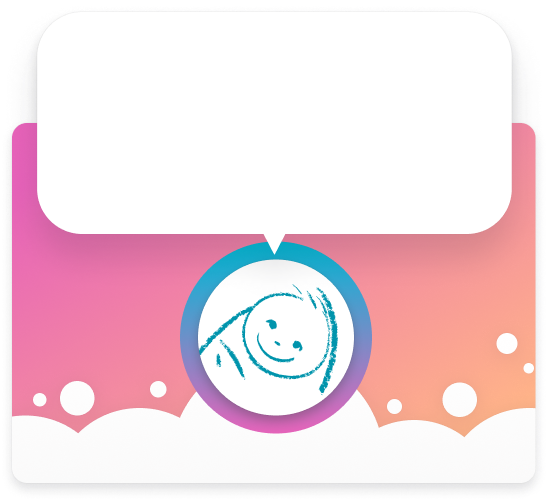









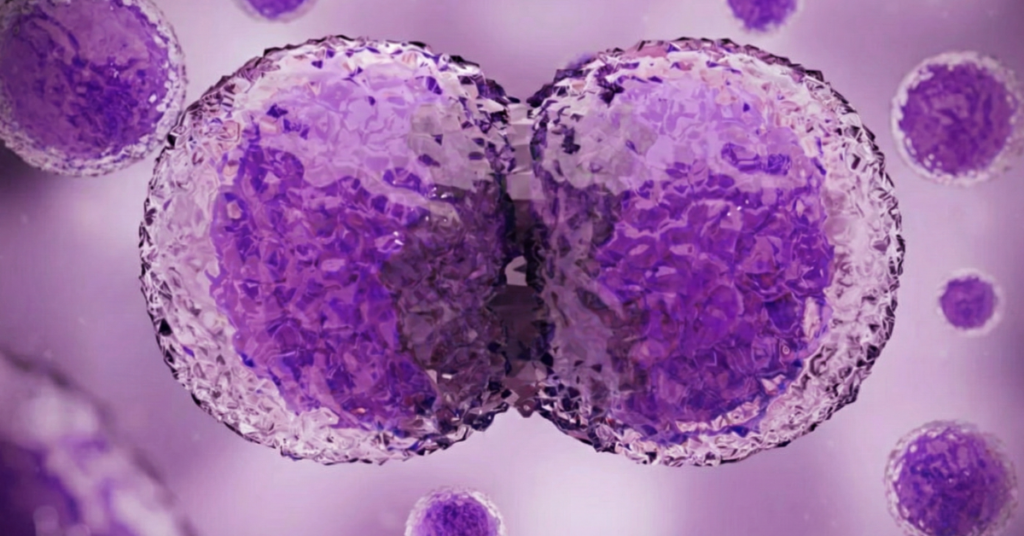
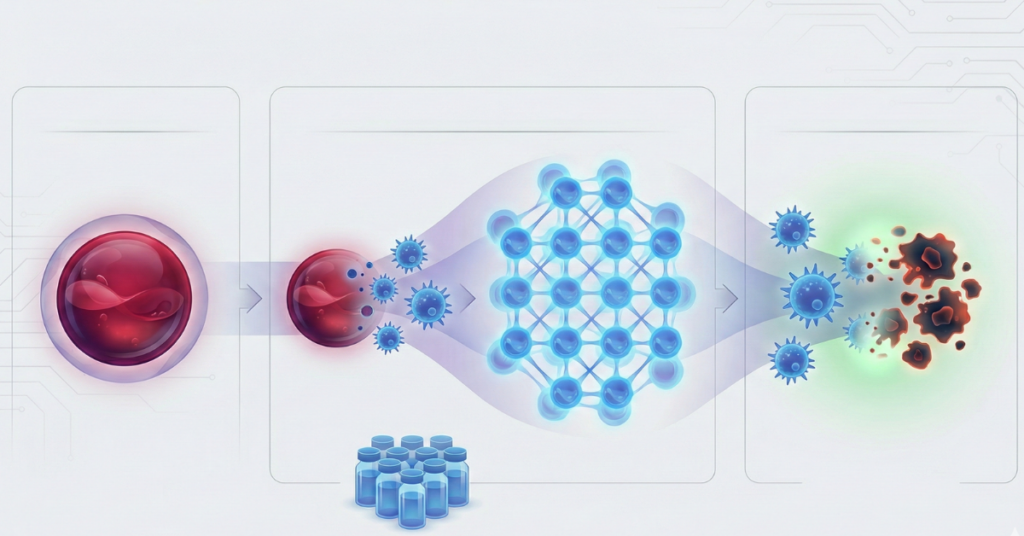



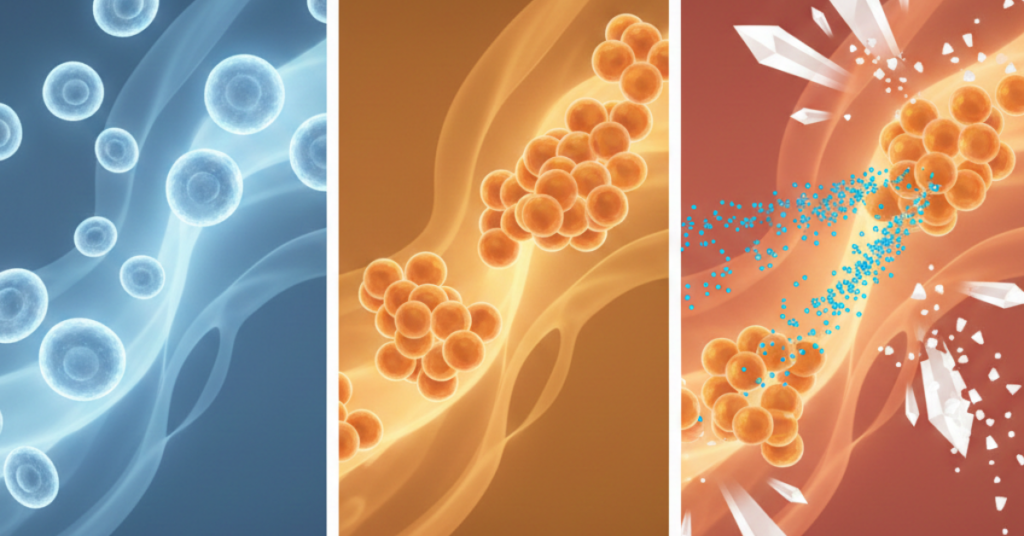




















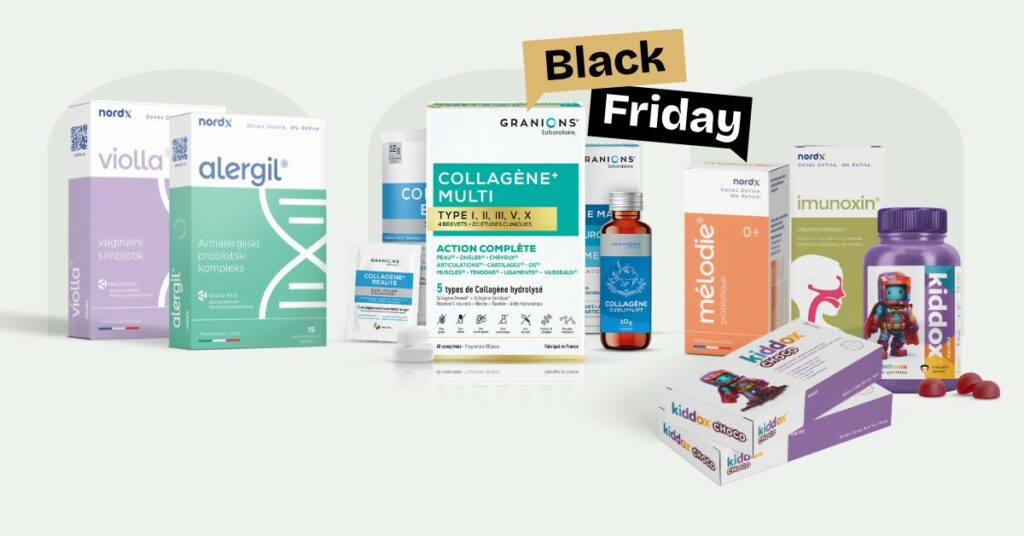




























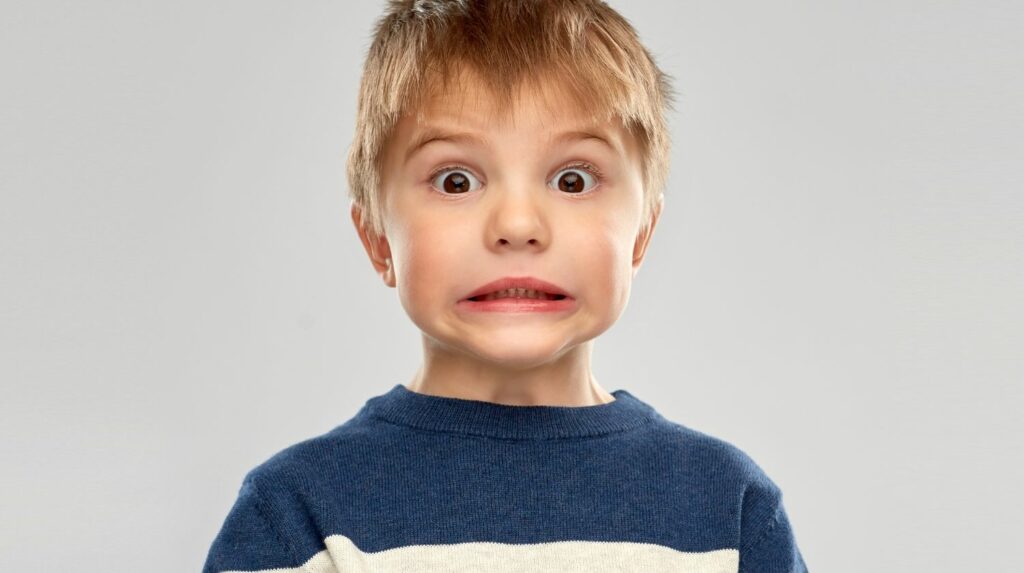















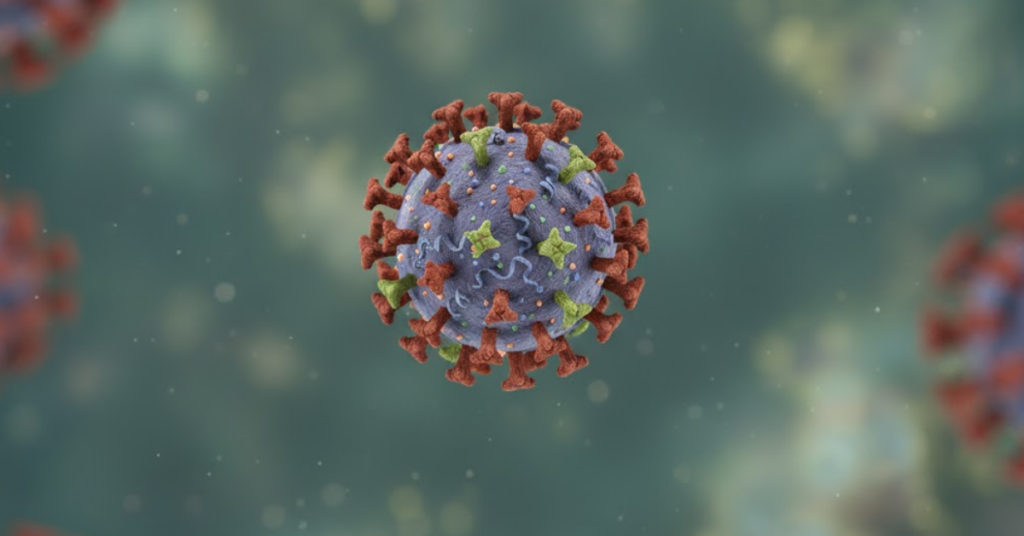










































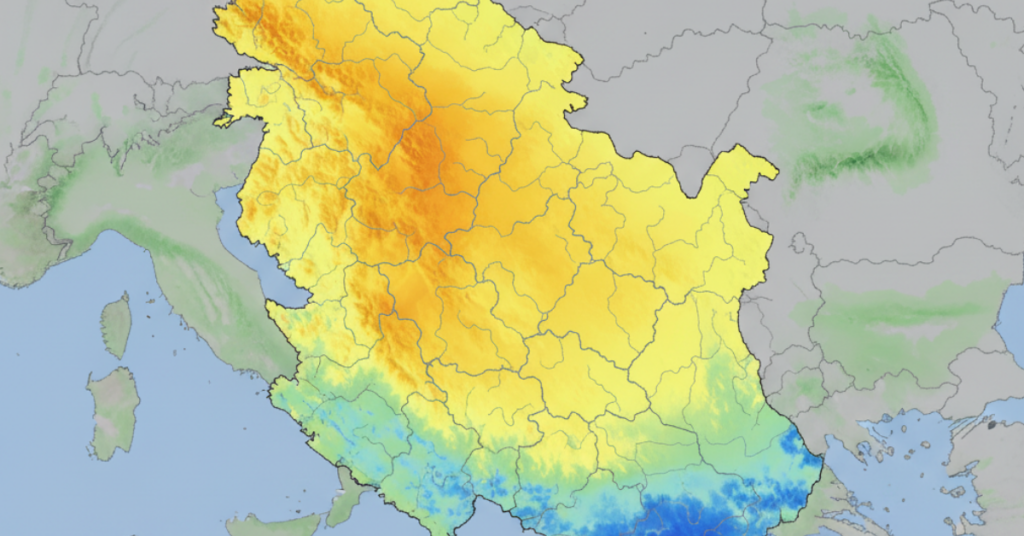
























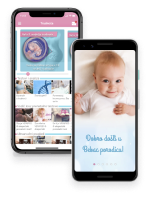

Komentari (0)